古風效果:用PS調出外景人像中國風意境效果(3)
文章來源于 攝影社區,感謝作者 聞野-姜姜 給我們帶來經精彩的文章!設計教程/PS教程/照片處理2019-11-08
第八步:【制造空間層次】調整了人物之后,發現由于遠處的山不夠模糊,人物還是不夠突出,那么現在就開始對背景的山做模糊處理。 回到第四步最后創建的蓋印圖層,ctrl+J復制圖層,【濾鏡】-【模糊】-【高斯模糊】,
第八步:【制造空間層次】調整了人物之后,發現由于遠處的山不夠模糊,人物還是不夠突出,那么現在就開始對背景的山做模糊處理。
回到第四步最后創建的蓋印圖層,ctrl+J復制圖層,【濾鏡】-【模糊】-【高斯模糊】,半徑20像素,然后ctrl+G創建新組【背景山】,選中該組,【添加圖層蒙版】,使得蒙版作用在整個分組上。雙擊蒙版,【反相】,然后用【白色】【畫筆】,不透明度40%,在蒙版上將遠處的山的位置涂抹出來。最后【新建調整圖層】-【曲線】提亮暗部。

第九步:【統一色彩】荷塘的顏色比整體要偏青偏綠,我希望荷塘能偏黃綠一些。與第八步的步驟一樣,ctrl+G添加新組【荷塘】,為分組【添加圖層蒙版】,蒙版【反相】,用【白色】【畫筆】,不透明度40%,將荷塘在蒙版上涂抹出。添加【曲線】調整圖層,提亮荷塘顏色,降低陰影,降低明暗對比。再通過調整【色相/飽和度】和【可選顏色】,將荷塘的顏色往黃綠上靠。
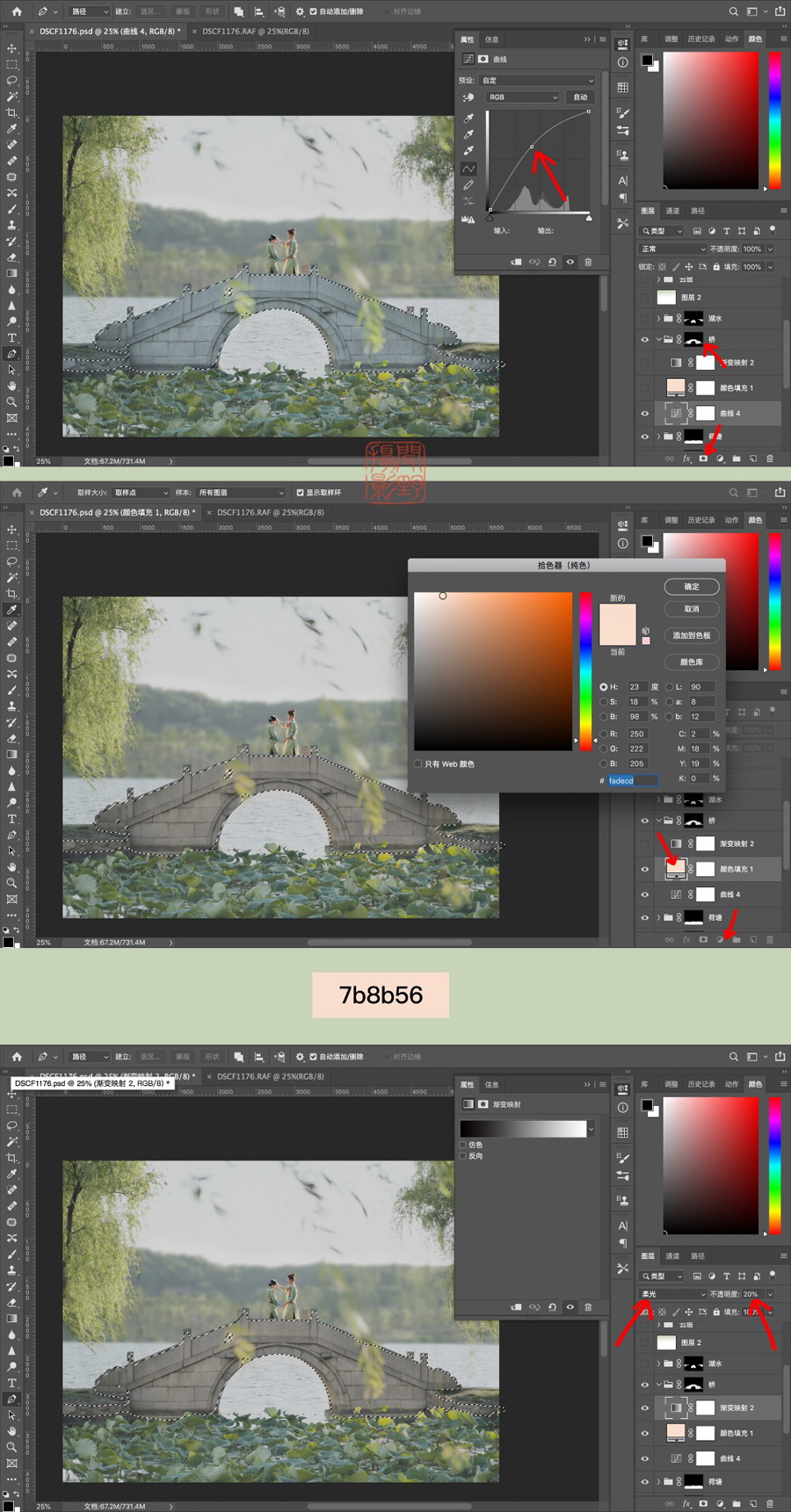
第十步:【統一色彩】這時候發現石橋太暗,顏色也與整體畫面不太協調。與第八步和第九步一樣,創建分組【橋】,并且創建分組下的圖層蒙版,通過【曲線】提亮,發現太過白了,這時候創建【純色】-【填充圖層】,將【混合模式】改為【正片疊底】,填充一個偏白一些的橙色,像是自然陽光下暖色的橋。最后通過【漸變映射】-【黑白】,來適當增加對比度,【混合模式】為【柔光】,不透明度20%。
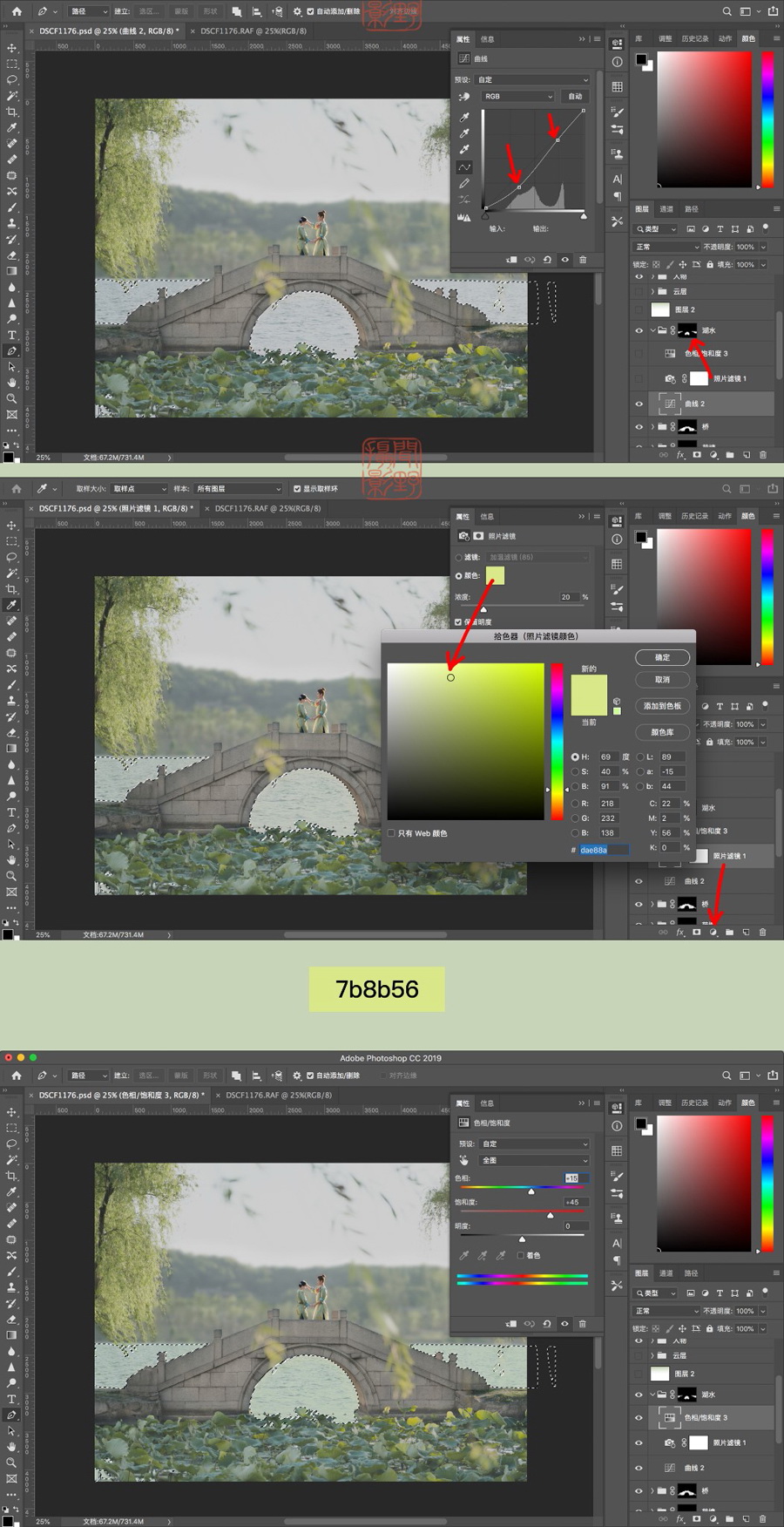
 情非得已
情非得已
推薦文章
-
 Photoshop制作唯美可愛的女生頭像照片2020-03-17
Photoshop制作唯美可愛的女生頭像照片2020-03-17
-
 Photoshop快速給人物添加火焰燃燒效果2020-03-12
Photoshop快速給人物添加火焰燃燒效果2020-03-12
-
 Photoshop調出人物寫真甜美通透藝術效果2020-03-06
Photoshop調出人物寫真甜美通透藝術效果2020-03-06
-
 Photoshop保留質感修出古銅色人像皮膚2020-03-06
Photoshop保留質感修出古銅色人像皮膚2020-03-06
-
 Photoshop制作模特人像柔潤的頭發效果2020-03-04
Photoshop制作模特人像柔潤的頭發效果2020-03-04
-
 古風效果:用PS調出外景人像中國風意境效果2019-11-08
古風效果:用PS調出外景人像中國風意境效果2019-11-08
-
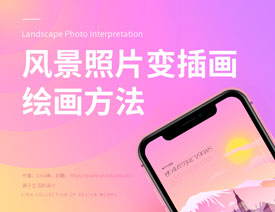 插畫效果:用PS把風景照片轉插畫效果2019-10-21
插畫效果:用PS把風景照片轉插畫效果2019-10-21
-
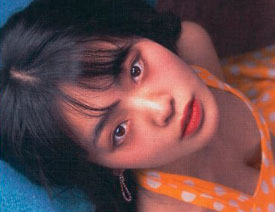 膠片效果:用PS調出人像復古膠片效果2019-08-02
膠片效果:用PS調出人像復古膠片效果2019-08-02
-
 素描效果:用PS制作人像彩色鉛筆畫效果2019-07-12
素描效果:用PS制作人像彩色鉛筆畫效果2019-07-12
-
 后期精修:用PS給人物皮膚均勻的磨皮2019-05-10
后期精修:用PS給人物皮膚均勻的磨皮2019-05-10
熱門文章
-
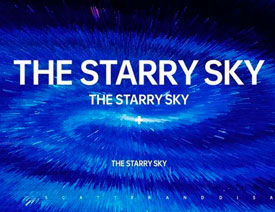 Photoshop利用素材制作炫麗的科技背景2021-03-11
Photoshop利用素材制作炫麗的科技背景2021-03-11
-
 Photoshop使用中性灰磨皮法給人像精修2021-02-23
Photoshop使用中性灰磨皮法給人像精修2021-02-23
-
 Photoshop制作水彩風格的風景圖2021-03-10
Photoshop制作水彩風格的風景圖2021-03-10
-
 Photoshop制作創意的文字排版人像效果2021-03-09
Photoshop制作創意的文字排版人像效果2021-03-09
-
 Photoshop制作逼真的投影效果2021-03-11
Photoshop制作逼真的投影效果2021-03-11
-
 Photoshop制作故障干擾藝術效果2021-03-09
Photoshop制作故障干擾藝術效果2021-03-09
-
 Photoshop制作被切割的易拉罐效果圖2021-03-10
Photoshop制作被切割的易拉罐效果圖2021-03-10
-
 Photoshop制作人物支離破碎的打散效果2021-03-10
Photoshop制作人物支離破碎的打散效果2021-03-10
-
 Photoshop制作逼真的投影效果
相關文章1362021-03-11
Photoshop制作逼真的投影效果
相關文章1362021-03-11
-
 Photoshop制作人物支離破碎的打散效果
相關文章752021-03-10
Photoshop制作人物支離破碎的打散效果
相關文章752021-03-10
-
 Photoshop制作被切割的易拉罐效果圖
相關文章852021-03-10
Photoshop制作被切割的易拉罐效果圖
相關文章852021-03-10
-
 Photoshop制作水彩風格的風景圖
相關文章1832021-03-10
Photoshop制作水彩風格的風景圖
相關文章1832021-03-10
-
 Photoshop制作創意的文字排版人像效果
相關文章1802021-03-09
Photoshop制作創意的文字排版人像效果
相關文章1802021-03-09
-
 Photoshop制作故障干擾藝術效果
相關文章1032021-03-09
Photoshop制作故障干擾藝術效果
相關文章1032021-03-09
-
 Photoshop使用中性灰磨皮法給人像精修
相關文章1932021-02-23
Photoshop使用中性灰磨皮法給人像精修
相關文章1932021-02-23
-
 Photoshop快速制作數碼照片柔焦藝術效果
相關文章6332020-10-10
Photoshop快速制作數碼照片柔焦藝術效果
相關文章6332020-10-10
